win10商店下载的应用为什么打不开
一些用户在win1你的应用商店下载了软件或者游戏后打不开程序,或者压根找不到软件下载在什么位置等问题怎么解决,很多小伙伴都感到束手无策,本期小编整理了应用商店常见的几种问题的解决办法,正在被困扰的用户们可以跟着教程步骤一起操作,小伙伴们一起来看看。

win10商店下载的应用为什么打不开
一、首先我们先来说说游戏打不开的解决方法:1、点击任务栏的搜索(Cortana小娜)图标,输入Powershell,在搜索结果中右键单击Powershell,选择“以管理员身份运行”。
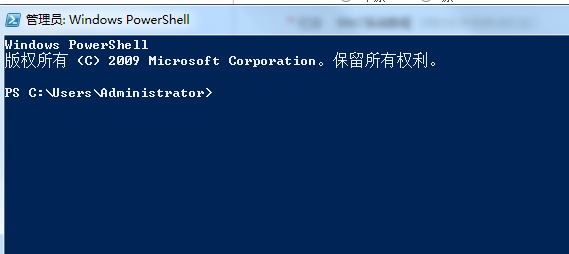
2、执行以下命令:针对Win10应用商店打不开的情况,请输入以下命令(复制粘贴即可)回车:$manifest = (Get-AppxPackage
Microsoft.Windowsstore).InstallLocation + ‘AppxManifest.xml’ ; Add-AppxPackage
-disableDevelopmentMode -Register $manifest
二、打不开的问题解决了,下面我们就来看看找不到游戏图标这个问题WindowsApps默认是隐藏的,只需要在菜单栏的Hidden
items的checkBox上打勾就可以看见该文件夹了。但是这个文件夹必须要有管理员权限并且正确授权才可以查看。
那么在Win10预览版系统下如何恢复WindowsApps文件夹默认权限呢?其实只不过将当前系统管理员账户,添加到对WindowsApps文件夹拥有完全控制的用户当中去了,那么只要删除这个用户,不就恢复成默认状态了么?
1、在WindowsApps属性对话框,在“安全”选项卡下,点击“高级”
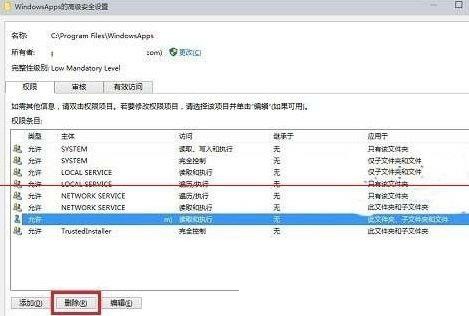
2、在win10系统xitongcheng.com/win10/中WindowsApps的高级安全设置界面,点击选中当前用户,然后点击底部“删除”
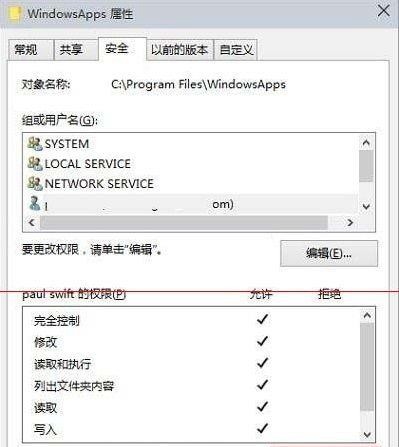
3、随后会出现“Windows安全”窗口,等待系统设置好安全信息就可以了!
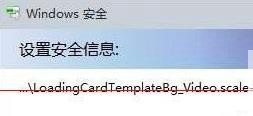
最新推荐
-
excel怎么把一列数据拆分成几列 excel一列内容拆分成很多列

excel怎么把一列数据拆分成几列?在使用excel表格软件的过程中,用户可以通过使用excel强大的功能 […]
-
win7已达到计算机的连接数最大值怎么办 win7连接数达到最大值

win7已达到计算机的连接数最大值怎么办?很多还在使用win7系统的用户都遇到过在打开计算机进行连接的时候 […]
-
window10插网线为什么识别不了 win10网线插着却显示无法识别网络

window10插网线为什么识别不了?很多用户在使用win10的过程中,都遇到过明明自己网线插着,但是网络 […]
-
win11每次打开软件都弹出是否允许怎么办 win11每次打开软件都要确认

win11每次打开软件都弹出是否允许怎么办?在win11系统中,微软提高了安全性,在默认的功能中,每次用户 […]
-
win11打开文件安全警告怎么去掉 下载文件跳出文件安全警告

win11打开文件安全警告怎么去掉?很多刚开始使用win11系统的用户发现,在安装后下载文件,都会弹出警告 […]
-
nvidia控制面板拒绝访问怎么办 nvidia控制面板拒绝访问无法应用选定的设置win10

nvidia控制面板拒绝访问怎么办?在使用独显的过程中,用户可以通过显卡的的程序来进行图形的调整,比如英伟 […]
热门文章
excel怎么把一列数据拆分成几列 excel一列内容拆分成很多列
2win7已达到计算机的连接数最大值怎么办 win7连接数达到最大值
3window10插网线为什么识别不了 win10网线插着却显示无法识别网络
4win11每次打开软件都弹出是否允许怎么办 win11每次打开软件都要确认
5win11打开文件安全警告怎么去掉 下载文件跳出文件安全警告
6nvidia控制面板拒绝访问怎么办 nvidia控制面板拒绝访问无法应用选定的设置win10
7win11c盘拒绝访问怎么恢复权限 win11双击C盘提示拒绝访问
8罗技驱动设置开机启动教程分享
9win7设置电脑还原点怎么设置 win7设置系统还原点
10win10硬盘拒绝访问怎么解决 win10磁盘拒绝访问
随机推荐
专题工具排名 更多+





 闽公网安备 35052402000376号
闽公网安备 35052402000376号